Hvernig á að nota LDMultiplayer á LDPlayer

Hvernig á að nota LDMultiplayer á LDPlayer, hvað er LDMultiplayer? Hvernig á að nota LD Multi Player? Við skulum komast að því með WebTech360!
Hvað ætti ég að gera ef villan í Scratch diskunum er full birtist í Photoshop? Við skulum læra með EU.LuckyTemplates hvernig á að laga Scratch diska fulla villu í Photoshop !
Ef þú hefur einhvern tíma rekist á villuna "klóra diskar fullir" í Photoshop veistu líklega að það er pirrandi truflun á vinnuflæðinu þínu. Þú neyðist til að taka höndina af músinni, leggja pennann frá þér og laga vandamálið í meðan á klippivinnu stendur.
Þessi handbók mun útskýra hvað veldur villunni „klóra diskar fullir“ og hvernig á að laga hana, ásamt nokkrum ráðum til að koma í veg fyrir að þetta vandamál komi upp í framtíðinni.
Hver er villan í Scratch diskum í Photoshop?

Í grundvallaratriðum segir Scratch diskurinn fullur Photoshop villa þér að hugbúnaðurinn getur ekki virkað vegna þess að harði diskurinn hefur ekki pláss fyrir tímabundnar skrár til að keyra.
Það er mögulegt að þessar skrár fari yfir vinnsluminni takmörkin sem notuð eru fyrir sumar grunnaðgerðir í Photoshop. Niðurstaðan er lækkun á heildarafköstum eða villu í „klóra diskar fullir“.
Hvernig á að laga Scratch Disks Full villu í Photoshop
1. Hreinsaðu upp harða diskinn á tölvunni þinni
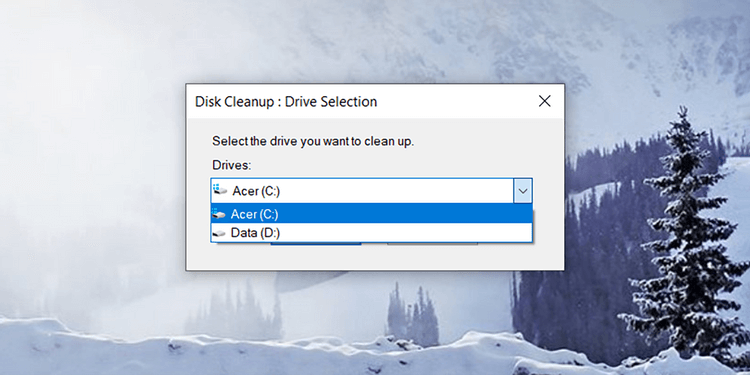
Mac og Windows notendur geta keyrt innbyggða diskahreinsunartól kerfisins, eins og Disk Cleanup fyrir Windows eða CCleaner, sem er líka góður kostur fyrir bæði stýrikerfin.
Að þrífa upp harða diskinn þinn ætti að vera fyrsta skrefið í því að laga Scratch diska fulla Photoshop villur vegna þess að þessi aðgerð hjálpar þér að útrýma truflunum frá stýrikerfinu og forritum sem keyra í bakgrunni kerfisins.
Listi yfir skrár sem oft er eytt með diskahreinsunartólum:
Best er að keyra diskhreinsunarforrit eftir hvert skipti sem þú vinnur við tölvuna þína. Þessi aðgerð hjálpar þér að koma í veg fyrir að fullar villur á diskum í Photoshop komi upp og á sama tíma bæta tölvuhraða og afköst í daglegu starfi. Að auki, opnaðu eins fá forrit og mögulegt er á tölvunni þinni þegar þú notar Photoshop, þar á meðal tölvupóst, samfélagsnet og önnur auðlindafrekt forrit.
2. Fáðu aðgang að og lagfærðu Scratch Disks Photoshop villur
Í flestum tilfellum er sjálfgefinn skrapdiskur (sýndargeymsludrif) Photoshop uppsetningardrifið, venjulega drif C. Til að fá aðgang að Photoshop skrapdiskinum í Windows, farðu í Edit > Preferences > Scratch Disks .
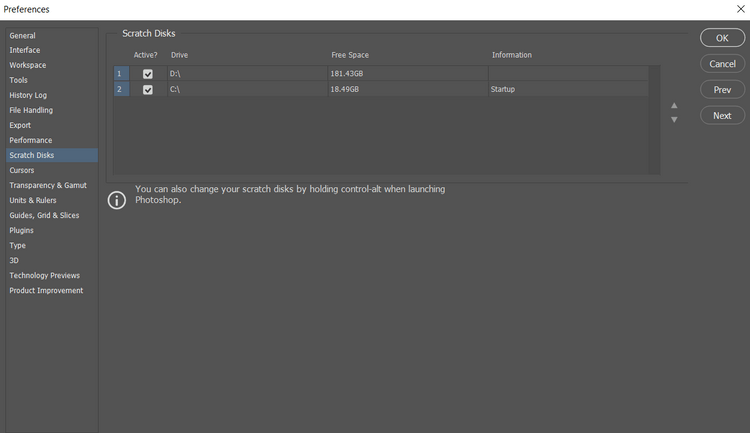
Á Mac, farðu í Photoshop CC > Preferences > Scratch Disks .
Mundu að athuga laust pláss og notkun harða disksins. Þú ættir að hunsa harða diska sem hafa litla umframgetu. Ef drif D hefur meira pláss en drif C skaltu velja það. Ef bæði drif eru næstum full gætirðu þurft að bæta við ytra drifi.
Góð ráð: Athugaðu af og til hvort stillingar tölvunnar þinnar endurstillast við uppfærslu eða hvort Photoshop villur koma upp. Þú gætir þurft að endurvelja viðeigandi drif.
3. Eyða tímabundnum skrám Photoshop
Tímabundnar skrár geta valdið disk- eða vinnsluminni vandamálum, sem geta auðveldlega valdið því að Photoshop hrynur eða neyðist til að loka skyndilega.
Þessum skrám er óhætt að eyða án þess að skaða virkni Photoshop. Til að gera þetta skaltu finna PST skrána eða Photoshop Temp skrána og eyða þeim.

Á tölvunni þinni, farðu í C:/ > Users > "YourUser" > AppData > Local > Temp .
Ábending fyrir atvinnumenn: Oftir Photoshop notendur ættu að eyða tímabundnum skrám mánaðarlega eða vikulega.
4. Auka vinnsluminni og örgjörva fyrir Photoshop
Ef rispudiskar eru fullir og þú tekur eftir því að Photoshop-aðgerðir dragast oft með tímanum, ættir þú að auka vinnsluminni sem notað er fyrir þennan grafíkhugbúnað.
Í Photoshop, farðu í Edit > Preferences > Performance . Færðu sleðann í það hlutfall sem þú vilt, helst ekki meira en 80% svo tölvan geti keyrt eðlilega.
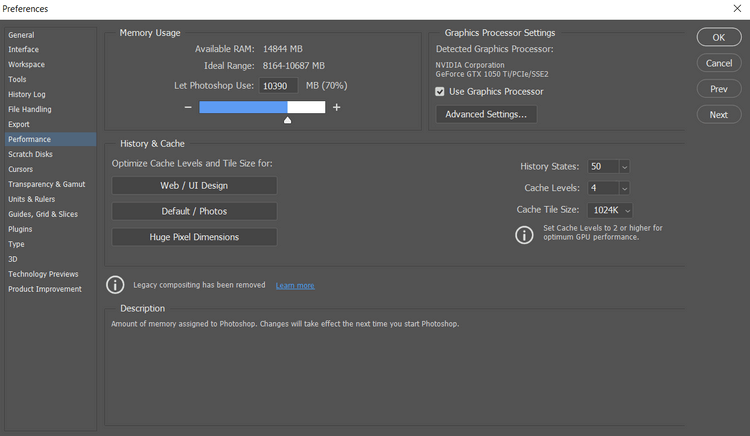
Að auki geturðu hakað við Notaðu grafískan örgjörva . Þessi aðgerð mun hjálpa sumum Photoshop aðgerðum að ganga sléttari.
5. Eyða Photoshop skyndiminni
Þessi aðferð til að laga fulla rispudiskvillu í Photoshop eyðir skyndiminni klemmuspjaldsins, sögu, myndböndum eða öllum þessum skrám á sama tíma. Í Photoshop, farðu í Edit > Purge > All .
Athugaðu að þessi aðferð eyðir einnig öllum nýlegum skrefum sem þú framkvæmdir í Photoshop, þannig að allar fyrri Afturkalla, Endurtaka aðgerðir verða ekki tiltækar fyrr en þú endurræsir Photoshop.
Ábending fyrir atvinnumenn: Besti tíminn til að hreinsa Photoshop skyndiminni er eftir hverja klippingarlotu.
6. Eyddu stærðarhlutföllum í Photoshop
Þetta er aðferð sem fáir vita af því þetta tól er falið í Photoshop. Þegar þú notar Crop, ef þú fylgist með, muntu sjá Hreinsa reit til að eyða stærðarhlutföllunum. Ef þú smellir á Hreinsa mun það eyða öllum hlutum sem þú gerðir áður.

En ekki hafa áhyggjur, að eyða stærðarhlutföllunum ruglar ekki neinum sjálfgefnum Photoshop stillingum. Rétt eins og tímabundnar skrár eða klemmuspjald eru þær óþarfar skrár sem eru geymdar frá fyrri klippingarlotum svo auðvelt er að fjarlægja þær án þess að valda alvarlegum vandamálum.
Aðrar leiðir til að laga Scratch Disk Full villu í Photoshop á Windows og Mac
Hvernig á að nota LDMultiplayer á LDPlayer, hvað er LDMultiplayer? Hvernig á að nota LD Multi Player? Við skulum komast að því með WebTech360!
Leiðbeiningar um að hlusta á tónlist á Google kortum. Eins og er geta notendur ferðast og hlustað á tónlist með því að nota Google Map forritið á iPhone. Í dag býður WebTech360 þér
Leiðbeiningar um notkun LifeBOX - geymsluþjónusta Viettel á netinu, LifeBOX er nýlega opnuð netgeymsluþjónusta Viettel með marga yfirburði eiginleika
Hvernig á að uppfæra stöðu á Facebook Messenger, Facebook Messenger í nýjustu útgáfunni hefur veitt notendum afar gagnlegan eiginleika: að breyta
Leiðbeiningar fyrir kortaleikinn Werewolf Online á tölvunni, Leiðbeiningar um niðurhal, uppsetningu og spilun Werewolf Online á tölvunni í gegnum einstaklega einfalda LDPlayer keppinautinn.
Leiðbeiningar um að eyða sögum settar á Instagram. Ef þú vilt eyða sögu á Instagram en veist ekki hvernig? Í dag WebTech360
Leiðbeiningar um að bæta við myndum á Facebook. Eins og er gerir Facebook okkur kleift að stilla myndir á persónulegum síðum okkar. Hér bjóðum við þér
Hvernig á að laga villu í Windows Quick Assist sem virkar ekki, Windows Quick Assist hjálpar þér að tengjast ytri tölvu auðveldlega. Hins vegar, stundum býr það líka til villur. En,
Leiðbeiningar um að kveikja/slökkva á því að blanda lögum á Spotify, Til að hjálpa fólki að breyta röð laga á lagalistanum hér að ofan
Leiðbeiningar um leynilegar upptökur á iPhone, Eins og er geta iPhone notendur tekið upp leynilega með því að snerta bakhlið símans. Í dag býður WebTech360 þér








